Με Asha Nayak
Η κονσόλα παιχνιδιών Xbox είναι μια δημοφιλής κονσόλα παιχνιδιών που ανταγωνίζεται το Sony Playstation. Όπως συμβαίνει με όλες τις τεχνολογικές συσκευές σήμερα, το Xbox πρέπει επίσης να ενημερώνεται περιοδικά για να διασφαλίζεται ότι το λειτουργικό σύστημα, τα παιχνίδια και οι εφαρμογές πολυμέσων λειτουργούν ομαλά. Αυτό βοηθά τους χρήστες με τη συνολική εμπειρία παιχνιδιού με την προσθήκη νέων λειτουργιών και τις υπάρχουσες δυνατότητες να λάβουν αναβάθμιση. Μερικές φορές δεν θα σας επιτρέπεται να συνδεθείτε στο δίκτυο Xbox εάν δεν έχει πραγματοποιηθεί η ενημέρωση. Ας δούμε πώς να αποφύγουμε τέτοιες καταστάσεις και να έχουμε μια εξαιρετική εμπειρία παιχνιδιού.
Βήματα για την ενημέρωση του Xbox Series X/S
Βήμα 1: Πατήστε το Κουμπί Xbox στο χειριστήριό σας.

Βήμα 2: Μεταβείτε στο Προφίλ και Σύστημα και μετά πηγαίνετε στο Ρυθμίσεις.

Σημείωση: Μπορείτε να πατήσετε το κουμπί Lb/Rb στο χειριστήριό σας για να πλοηγηθείτε στις καρτέλες.
Βήμα 3: Μεταβείτε στο Σύστημα καρτέλα και επιλέξτε Ενημερώσεις.
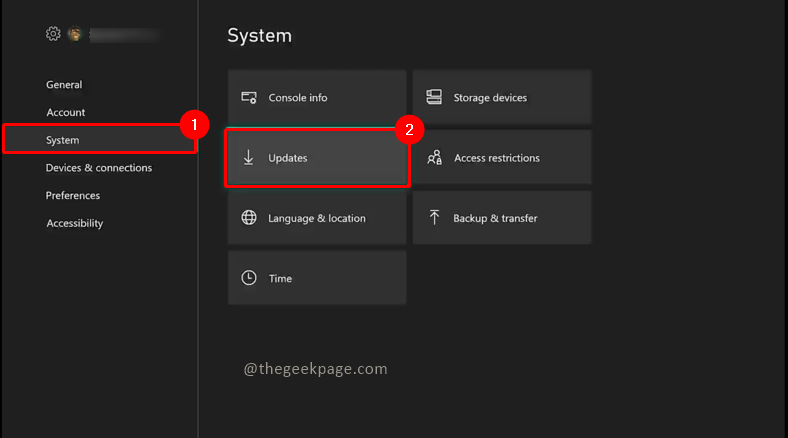
Σημείωση: Σε αυτήν την ενότητα, θα υπάρχει μια ειδοποίηση για τις πιο πρόσφατες διαθέσιμες ενημερώσεις. Προς το παρόν, στην κονσόλα μου, δεν υπάρχει διαθέσιμη ενημέρωση. Έτσι θα δείξει Δεν υπάρχει διαθέσιμη ενημέρωση κονσόλας. Όταν υπάρχει διαθέσιμη ενημέρωση, αυτό το κουμπί θα εμφανίσει διαθέσιμη ενημέρωση και κάντε κλικ σε αυτό για να εγκαταστήσετε τις ενημερώσεις.
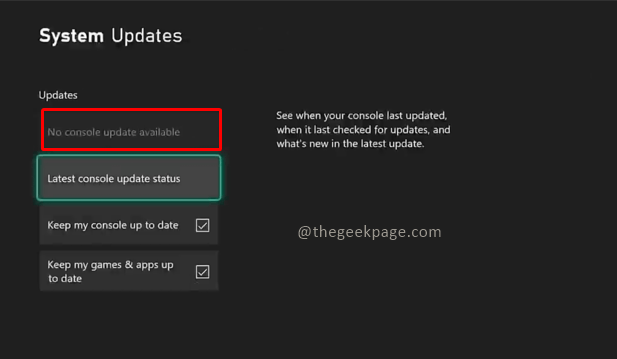
Βήμα 4: Κάντε κλικ στο Κατάσταση τελευταίας ενημέρωσης κονσόλας. Μπορείτε να ελέγξετε πότε ενημερώθηκε τελευταία φορά η κονσόλα και μπορείτε επίσης να ελέγξετε τι είναι πρόσφατα διαθέσιμο κάνοντας κλικ στο Τι νέα? κουμπί.
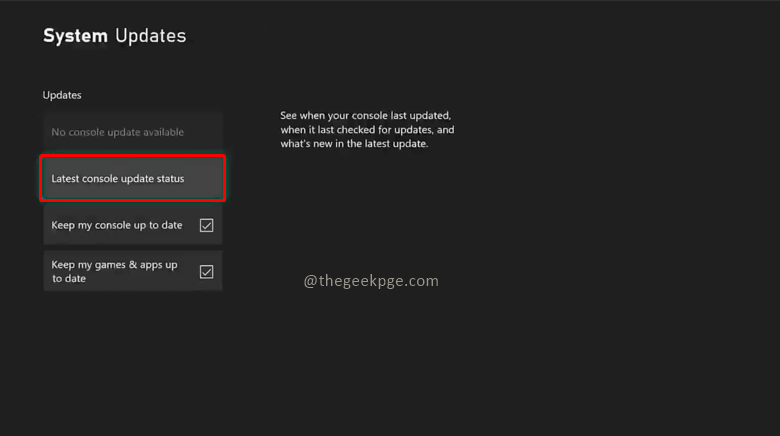
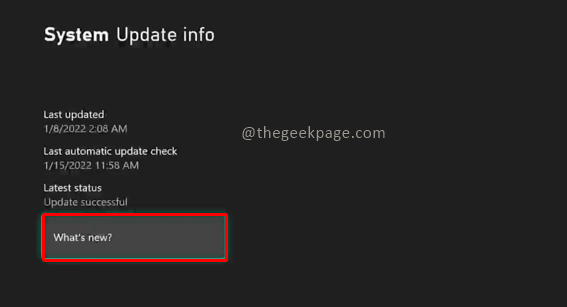
Βήμα 5: Επιστρέψτε στο προηγούμενο μενού, επιλέξτε τα πλαίσια ελέγχου Διατηρώ την κονσόλα μου ενημερωμένη και Διατηρώ τα παιχνίδια και τις εφαρμογές μου ενημερωμένα.
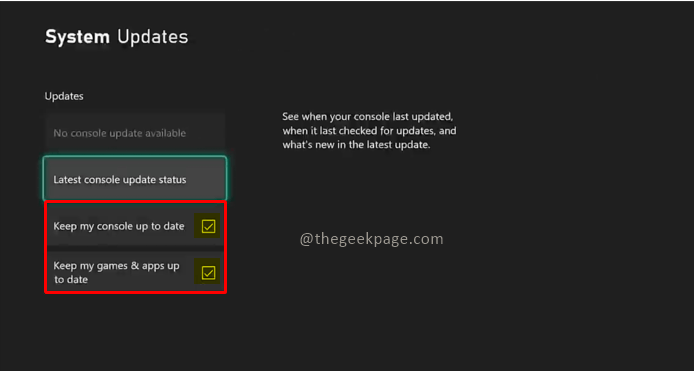
Σημείωση: Αυτό θα ενημερώσει αυτόματα το Xbox με νέες ενημερώσεις όταν είναι διαθέσιμες. Επίσης, εάν τα παιχνίδια ή οι εφαρμογές που έχετε κατεβάσει έχουν ενημέρωση, θα ενημερωθούν αυτόματα. Εάν απενεργοποιήσετε και τα δύο πλαίσια ελέγχου, θα πρέπει να ενημερώσετε την κονσόλα με μη αυτόματο τρόπο. Σας συμβουλεύουμε να διατηρείτε ενεργοποιημένες τις αυτόματες ενημερώσεις της κονσόλας και των παιχνιδιών. Η περιοδική ενημέρωση της κονσόλας Xbox και με ενεργοποιημένη την αυτόματη λειτουργία διασφαλίζει ότι υπάρχει ελάχιστος αντίκτυπος στην εμπειρία παιχνιδιού σας στο Xbox. Αφήστε την κονσόλα να κάνει τις αλλαγές στο παρασκήνιο ενώ απολαμβάνετε μια αδιάκοπη εμπειρία παιχνιδιού.
Πείτε μας στα σχόλια εάν θέλετε να ενημερώνετε το Xbox σας αυτόματα ή μέσω της μη αυτόματης λειτουργίας. Ελπίζω ότι αυτό το άρθρο ήταν χρήσιμο. Καλό παιχνίδι!!


